|
|
|
|
|
|
||
前面提到过组件框(包括基本组件、扩展组件和外部组件) ,如图所示:
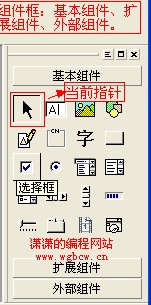
从上面图中不难看出,当前鼠标指针为默认值,图中“当前指针”位置。如果要在窗口中添加组件,比如按钮组件,只需将鼠标指针移动到按钮组件中按下鼠标左键,使得按钮组件激活,当前指针指向“按钮组件”,简言之只需用鼠标左键在组件框中点击按钮组件便可以,使其处于选中状态。如图所示:
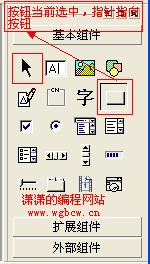
然后在窗口中按住鼠标左键拖动,拖出一个适当大小的矩形框。如图所示:
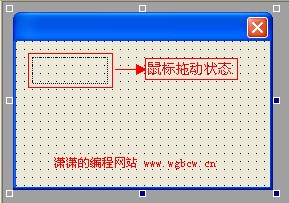
然后松开鼠标就成功添加一个按钮组件,如图所示:
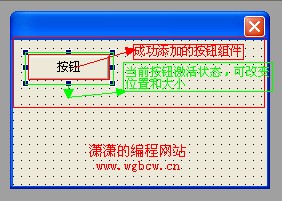
添加后的组件可以通过鼠标来改变位置和大小。
改变位置的方法:
1、使当前添加的组件处于选中状态,一般来说新添加的组件默认为选中状态,然后按住鼠标左键移动鼠标使得新添加的组件移动到适当位置。
2、可用键盘的方向键来微调组件位置。
改变大小的方法:
1、当组件被选中时,会出现如上图所示的绿色线条所经过的8个黑色小正方形,可利用这8个正方形来调整按钮组件的大小。
2、可按钮Shift键+方向键来微调组件的大小。
注意:当成功添加一个组件后,组件框里的鼠标指针会恢复到默认指针状态,如果还需添加同样的组件,只要将组件框里的按钮组件选中,重新在窗口中添加第二个按钮组件便可。
 最新评论
最新评论